Cómo tomar capturas de pantalla más rápidas en PlayStation 4

Cuando está atrapado en su juego favorito, ya sabe, en el que puede jugar una y otra vez, y todavía le encanta cada en segundo lugar, y ocurre algo asombroso, debes capturarlo lo más rápido posible. Desafortunadamente, la configuración de captura de pantalla predeterminada de la PlayStation 4 es lenta . Aquí se explica cómo solucionarlo.
La acción predeterminada para tomar una captura de pantalla en la PS4 (o PS4 Pro) es presionar prolongadamente el botón Compartir en el controlador, ya que un toque regular simplemente abrirá el menú Compartir. Hay una configuración llamada "Capturas de pantalla fáciles" que cambia estos roles, haciendo un toque rápido, toma una captura de pantalla y reserva el menú Compartir para una acción de pulsación larga. Realmente tiene más sentido de esta manera.
Para habilitar Easy Screenshots, ve al menú de configuración de tu PS4. Desplácese hasta el icono de aspecto de equipaje y luego haga clic en él.

Desde aquí, desplácese hacia abajo hasta "Compartir y transmitir" e ingrese a este menú.
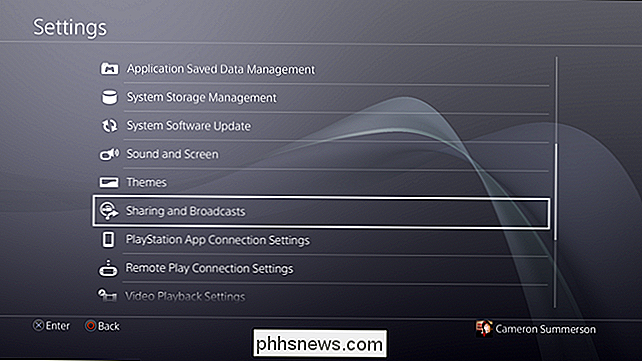
Alternativamente, también puede presionar el botón Compartir para abrir Compartir cuadro de diálogo, luego desplácese hacia abajo a "Configuración de uso compartido y difusión". De cualquier manera, terminará en el mismo lugar.
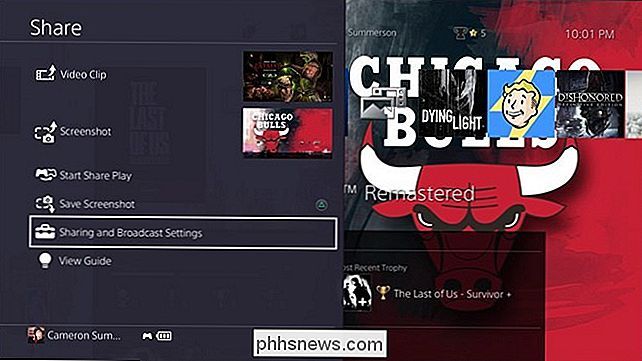
La opción superior en este menú, "Tipo de control del botón Compartir", contiene la configuración de captura de pantalla que estamos buscando para. Haga clic para entrar.
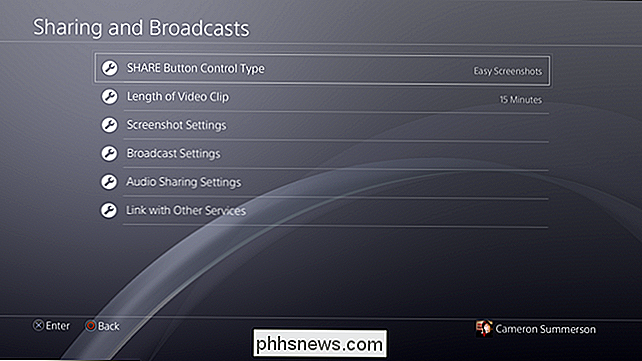
Resalte "Capturas de pantalla fáciles" y toque X.
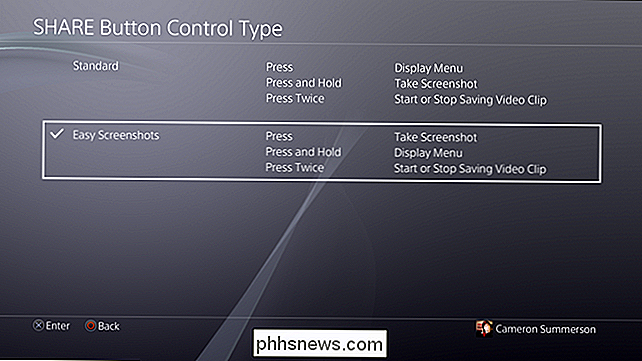
¡Eso es todo! A partir de este punto, podrá tomar instantáneamente una captura de pantalla tocando el botón Compartir, que en realidad es mucho más grande de lo que parece para cualquiera que tome muchas capturas de pantalla.


Cómo transferir notas de voz de su iPhone a su computadora
La aplicación de notas de voz incluida con su iPhone es una forma conveniente de grabar mensajes de voz rápidos, o cualquier otra cosa que pueda escuchar. Los memos de voz normalmente permanecen en su iPhone, pero puede moverlos a su computadora a través de la función Compartir o a través de iTunes. Opción uno: envíe notas de voz individuales a su computadora RELACIONADO: Cómo crear notas de voz en su iPhone La función Compartir le permite enviar notas de voz individuales desde la aplicación Memos de voz a otros servicios.

Cómo deshabilitar anuncios y notificaciones en el Explorador de archivos de Windows 10
Microsoft ahora está probando nuevos "mensajes de notificación" en el Explorador de archivos de Windows 10. Estos mensajes ofrecen información sobre las nuevas características de Windows. Aparecen por primera vez en la compilación 14901, la primera compilación de previsualización de Insider de Windows 10 lanzada después de Anniversary Update.



